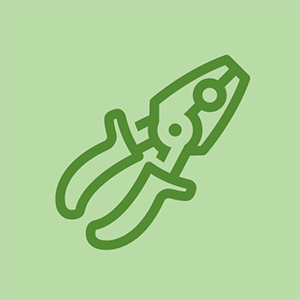छात्र-योगदान वाले विकी
हमारे शिक्षा कार्यक्रम के छात्रों की एक भयानक टीम ने इस विकी को बनाया।
एसर एस्पायर V5- 473P-5602 मॉडल संख्या: ZQY DC रेटिंग: 19V, 3.42A उत्पाद का एसर इंक मेड इन चाइना मेमोरी: 4 जीबी स्टोरेज: 500 जीबी बैटरी: 4-सेल ली-आयन बैटरी सीपीयू: एएमडी डुअल-कोर प्रोसेसर
प्लग इन इन नॉट चार्जिंग
AC पावर अडैप्टर में प्लग करने पर डिवाइस चार्ज नहीं होता है।
क्षतिग्रस्त विद्युत केबल
क्षति के लिए पावर केबल का निरीक्षण करें। यदि ध्यान देने योग्य क्षति है, तो पावर केबल मुद्दा हो सकता है। यदि आप अनिश्चित हैं, तो डिवाइस को चार्ज करने के लिए एक नए पावर केबल का उपयोग करने का प्रयास करें। यदि समस्या बनी रहती है, तो बैटरी या ड्राइवर समस्या है।
ड्राइवर अद्यतन नहीं
Microsoft AC एडाप्टर और Microsoft ACPI- शिकायत नियंत्रण विधि बैटरी के लिए ड्राइवर अपडेट नहीं हो सकते हैं, या लापता हो सकते हैं और उन्हें फिर से इंस्टॉल करने की आवश्यकता है।
दोषपूर्ण बैटरी
बैटरी को ड्रेन करें, फिर डिवाइस को मूल पावर केबल से चार्ज करने का प्रयास करें यदि यह अभी भी चार्ज नहीं करता है, तो खराब बैटरी इसका कारण हो सकती है।
पावर रीसेट
- डिवाइस को बंद करें और पावर एडाप्टर को डिस्कनेक्ट करें।
- लैपटॉप की बैटरी निकालें।
- 30 सेकंड के लिए पॉवर बटन को दबाए रखें।
- पावर एडाप्टर में बैटरी वापस डालें और प्लग करें।
- लैपटॉप चालू करें।
- यदि समस्या बनी रहती है, तो ड्राइवरों को अपडेट करने का प्रयास करें।
ड्राइवर्स को अपडेट करें
- मारो खिड़कियाँ कुंजी, खोज और खोलें डिवाइस मैनेजर ।
- डबल क्लिक करें बैटरियों मेनू में।
- दाएँ क्लिक करें Microsoft एसी एडाप्टर और चुनें ड्राइवर अपडेट करें ।
- अगला, राइट-क्लिक करें Microsoft ACPI- शिकायत नियंत्रण विधि बैटरी और चुनें ड्राइवर अपडेट करें ।
- जब अपडेट समाप्त हो जाते हैं, तो डिवाइस को पुनरारंभ करें और पावर एडाप्टर में प्लग करें।
- यदि समस्या बनी रहती है, तो Microsoft ACPI- शिकायत नियंत्रण विधि बैटरी को पुनर्स्थापित करें।
Microsoft ACPI- शिकायत नियंत्रण विधि बैटरी को पुनर्स्थापित करें
- मारो खिड़कियाँ कुंजी, खोज और खोलें डिवाइस मैनेजर ।
- डबल क्लिक करें बैटरियों मेनू में, राइट-क्लिक करें Microsoft ACPI- शिकायत नियंत्रण विधि बैटरी और चुनें डिवाइस को अनइंस्टॉल करें ।
- पॉप अप पर अनइंस्टॉल पर क्लिक करें।
- डिवाइस को बंद करें और पावर एडाप्टर को डिस्कनेक्ट करें।
- बैटरी निकालें और 30 सेकंड के लिए पावर बटन दबाए रखें।
- बैटरी को वापस रखो, पावर एडॉप्टर में प्लग करें और डिवाइस चालू करें।
- जाँच करें कि क्या पुनर्स्थापना खोलने से सफल रहा डिवाइस मैनेजर फिर से और क्लिक करना कार्य , फिर चयन करें हार्डवेयर परिवर्तन के लिए स्कैन करें ।
- यदि समस्या बनी रहती है, तो प्रयास करें बैटरी की जगह ।
बैटरी बदलें
कृपया देखें बैटरी प्रतिस्थापन विवरण के लिए गाइड।
खराबी कीबोर्ड
यदि आपका कीबोर्ड अपने आप काम करना बंद कर देता है या आपको शॉर्टकट और अन्य प्रमुख विशेषताओं के साथ प्रतिक्रिया नहीं मिल रही है।
कंप्यूटर को रीसेट करें और बैटरी निकालें
- सबसे पहले अपने एसर डिवाइस को बंद करें।
- 5 सेकंड के लिए पावर बटन दबाएं।
- फिर बैटरी निकालें।
- एक और 15 सेकंड के लिए पावर बटन दबाए रखें।
- बैटरी डालें और चार्जर कनेक्ट करें।
सॉफ़्टवेयर को पुनर्स्थापित करें
आप शॉर्टकट त्रुटियों के मामले में सॉफ़्टवेयर को पुनर्स्थापित करने का प्रयास कर सकते हैं।
- डाउनलोड अनुभाग पर क्लिक करें: एसर आधिकारिक वेबसाइट ।
- SIND नंबर टाइप करें (आप इसे अपने एसर डिवाइस के पीछे पा सकते हैं)
- एप्लिकेशन का चयन करें
- अंतिम आपको इसे सहेजना होगा और इसे अपने डिवाइस में इंस्टॉल करना होगा।
कुंजी फ़िल्टर अक्षम करें
आप निम्न चरणों का पालन करके, कुंजी फ़िल्टर को अक्षम करने का प्रयास कर सकते हैं:
- क्लिक शुरू अपनी स्क्रीन पर।
- फिर जाना है समायोजन
- क्लिक उपयोग की सरलता।
- के बाद आपको चुना है कीबोर्ड।
- फिर आप फ़िल्टर कुंजी को अक्षम कर सकते हैं।
हार्डवेयर समस्या
गंदगी और अन्य मलबे आपके कीबोर्ड को काम करना बंद कर सकते हैं इसलिए आपको कवर को हटाना होगा और इसके नीचे साफ करना होगा। या कुंजियों को स्वयं पर पर्याप्त दबाव प्राप्त नहीं हो सकता है, इसलिए उसी तरह से जब आप कवर को हटाते हैं, तो आपको स्क्रू ड्रिवर के साथ शिकंजा समायोजित करना होगा। आपको कीबोर्ड को स्वयं बदलने या किसी विशेषज्ञ से संपर्क करने की आवश्यकता हो सकती है कीबोर्ड रिप्लेसमेंट गाइड इसे बदलने के तरीके के बारे में कदम के लिए।
overheating
प्रशंसक लगातार दौड़ रहे हैं और बहुत शोर कर रहे हैं। आपका लैपटॉप आपकी गोद के लिए बहुत गर्म है।
सिस्टम की सफाई
यदि आपका लैपटॉप अचानक से दुर्घटनाग्रस्त हो रहा है, तो उचित रूप से काम नहीं कर रहा है, या बहुत अधिक शोर कर रहा है, यह अधिक गर्मी के कारण हो सकता है। ओवरहेटिंग एक प्रशंसक के कारण हो सकता है जिसे सफाई की आवश्यकता होती है, या एक अतिरक्त सीपीयू। सबसे आम समाधान प्रशंसक को बदलने के लिए होगा, लेकिन अगर आप कंप्यूटर से परिचित नहीं हैं तो नीचे दिए गए सरल समाधान हैं जिन्हें आप आज़मा सकते हैं।
कंप्रेस्ड एयर का इस्तेमाल करके क्लीन लैपटॉप फैन
सुनिश्चित करें कि शुरू करने से पहले आपका लैपटॉप बंद हो। यदि आप कर सकते हैं, तो बैटरी निकालें। एयर डस्टर के नोजल को वेन्ट्स में या उनके समीप ही डालें जितना कि आप कर सकते हैं और डस्ट को उड़ा सकते हैं। हवा की एक लंबी धारा के बजाय एक या दो बार स्प्रे करें क्योंकि इससे घटकों को नुकसान हो सकता है। पंखे को कताई से रोकने के लिए एक लंबी प्लास्टिक वस्तु का उपयोग करें, इससे आप किसी भी अतिरिक्त गंदगी को दूर कर सकेंगे।
लैपटॉप कूलिंग पैड
यदि आप एक आसान समाधान की तलाश कर रहे हैं तो आप लैपटॉप शीतलन पैड खरीद सकते हैं जो आपके लैपटॉप के लिए आवश्यक रूप से बाहरी प्रशंसक हैं। शीतलन पैड आंतरिक प्रशंसकों से तनाव को दूर करता है जो एक शीतलन प्रभाव प्रदान करता है जो आपके लैपटॉप को शांत और कूलर बनाना चाहिए।
उच्च प्रतिशत CPU समय का उपयोग करते हुए एप्लिकेशन निकालें
अपना विंडोज 'टास्क मैनेजर (CTRL + Shift + एस्केप) खोलें। प्रॉसेस टैब के तहत आप प्रत्येक एप्लिकेशन को देखेंगे और इसे चलाने के लिए लैपटॉप संसाधनों का कितना उपयोग किया जा रहा है। यदि कोई ऐसा ऐप है जो सीपीयू समय के उच्च प्रतिशत का उपयोग कर रहा है तो आप ऐप को हटाने पर विचार कर सकते हैं या यह सुनिश्चित कर सकते हैं कि आप सीपीयू समय बचाने के लिए ऐप का उपयोग नहीं कर रहे हैं।
कूलिंग फैन को बदलें
यदि पिछले मुद्दे बने रहते हैं, तो शीतलन प्रशंसक को प्रतिस्थापन की आवश्यकता हो सकती है। कृपया हमारे देखें प्रतिस्थापन गाइड अधिक जानकारी के लिए।
डेथ स्क्रीन / ब्लैक स्क्रीन
स्क्रीन डिस्प्ले काला है और कोई प्रतिक्रिया नहीं करता है।
ढीले प्रदर्शन कनेक्टर
इसका मतलब यह हो सकता है कि आंतरिक कनेक्टरों में से एक के साथ एक ढीला संबंध है और कनेक्टर के शीर्ष पर बिजली के टेप को जोड़कर और किसी भी चंचलता को रोकने के लिए कनेक्शन मजबूत है यह सुनिश्चित करने के लिए दबाव लागू करने के द्वारा तय किया जा सकता है।
BIOS रिकवरी
यदि आपको अपने पीसी पर यह त्रुटि मिली है, तो इसका मतलब है कि आपके सिस्टम ऑपरेशन में खराबी थी। अपने सिस्टम को पुनर्स्थापित करने के लिए, आपको अपने कंप्यूटर पर BIOS अपडेट करना होगा:
- से नवीनतम BIOS संस्करण डाउनलोड करें एसर सपोर्ट वेबसाइट ।
- किसी अन्य कंप्यूटर पर .rar फ़ाइल से .exe फ़ाइल को निकालें और उसे चलाएं।
- जब फ़ाइल चल रही हो, तो अस्थायी दिशा में जाएं जहां यह फ़ाइल निकाली गई थी (c: users (आपका उपयोगकर्ता नाम) AppData Local Temp।
- .Fd फ़ाइल की स्थिति जानें और तुरंत इसे FAT32 USB ड्राइव में कॉपी करें।
- अपने V5-473p में USB प्लग करें।
- अपने लैपटॉप को चालू करें और 3 मिनट के लिए एक ही समय में 'esc' और 'fn' कुंजी दबाएं जबकि सिस्टम बूट (सिस्टम कई बार चालू और बंद होगा)।
- अपने कंप्यूटर पर USB ड्राइव और पावर निकालें, यह अब काम कर रहा होना चाहिए।
स्क्रीन रिप्लेसमेंट
बाहरी मॉनिटर में प्लगिंग का प्रयास करें, यदि बाहरी मॉनिटर पर कोई चित्र दिखाई देता है तो लैपटॉप स्क्रीन को बदलने की आवश्यकता है। आप एक ढीली केबल के लिए मॉनिटर डिस्प्ले कनेक्टर की भी जांच कर सकते हैं, ऐसा करने के लिए आपको कनेक्ट करने के लिए लैपटॉप पर केसिंग को सही तरीके से प्लग इन करने की आवश्यकता होगी।
maytag bravos शांत श्रृंखला 300 वॉशर मैनुअल
हमारे लिए देखें प्रतिस्थापन गाइड अधिक जानकारी के लिए।
अनुत्तरदायी टचपैड
टचपैड जवाब नहीं दे रहा है या बाएँ / दाएँ कुंजी ठीक से काम नहीं करता है।
टचपैड अचानक जवाब देना बंद कर देता है
आपका टचपैड एक पल पहले ठीक काम कर रहा था लेकिन अचानक से इसका जवाब देना बंद कर दिया। आपका टचपैड गलती से निष्क्रिय हो गया होगा।
कई सिस्टम आपको एक ही समय में एफएन और एफ 7 कुंजी या एफएन और एफ 6 कुंजी दबाकर टचपैड को चालू या बंद करने की अनुमति देते हैं।
टचपैड स्लीप मोड में है
यदि टचपैड प्रतिक्रिया देने में विफल रहता है, तो ऐसा हो सकता है कि ढक्कन खोलने के बाद भी यह स्लीप मोड में रहे।
निम्नलिखित चरणों के साथ लैपटॉप को रिबूट करना सबसे आसान फिक्स है:
- स्टार्ट मेनू चालू करने के लिए CRTL + ESC दबाएँ
- शट डाउन या साइन आउट विकल्प पर नेविगेट करने के लिए तीर कुंजी का उपयोग करें, फिर अपना लैपटॉप स्लीप बनाने के लिए 'स्लीप' चुनें। इसे पूरी नींद मोड में होने में 15 से 20 सेकंड का समय लगेगा।
- अपने लैपटॉप को जगाने के लिए ईएससी कुंजी मारो, टचपैड माउस की कार्यक्षमता बहाल हो जाती है।
बाहर का ड्राइवर
यदि आपका टचपैड अभी भी काम नहीं कर रहा है, तो यह एक आउट-ऑफ-डेट या लापता ड्राइवर का परिणाम भी हो सकता है।
डिवाइस मैनेजर आपको हार्डवेयर समस्याओं के बारे में विस्तृत जानकारी बता सकता है और आपको ड्राइवर को अपडेट करने में मदद कर सकता है। आप टचपैड ड्राइवर को डिवाइस मैनेजर या वेबसाइट के माध्यम से अपडेट कर सकते हैं।
विकल्प 1: डिवाइस मैनेजर के माध्यम से
- प्रारंभ मेनू पर, डिवाइस प्रबंधक के लिए खोजें। डिवाइस मैनेजर में, आपको उन डिवाइसों की एक लंबी सूची दिखाई देगी, जो आपके डिवाइस पर झुकी हुई हैं। You चूहे और अन्य इशारा करने वाले उपकरणों के तहत, आपको अपने एसर टचपैड पर ध्यान देना चाहिए।
- एसर टचपैड पर राइट क्लिक करें और ’अपडेट ड्राइवर सॉफ्टवेयर’ पर क्लिक करें। यह आपको एक विंडो पर ले जाएगा जो स्वचालित रूप से नवीनतम ड्राइवर सॉफ़्टवेयर की खोज करता है। यदि कोई उपलब्ध है, तो यह आपको इसे डाउनलोड करने और इंस्टॉलेशन के निर्देशों का पालन करने के लिए प्रेरित करेगा।
विकल्प 2: एसर वेबसाइट के माध्यम से
- आधिकारिक यात्रा करें एसर आधिकारिक वेबसाइट ।
- ड्राइवर और मैनुअल पृष्ठों पर, आपको अपना सीरियल नंबर, एसएनआईडी या मॉडल नंबर प्रदान करने के लिए कहा जाएगा।
- यदि आप अभी भी इस जानकारी को नहीं जानते हैं, तो आप वेबपेज के निचले भाग में ऑटो डिटेक्ट फीचर का उपयोग कर सकते हैं, जो पाठ rea ऑटो मेरी डिवाइस जानकारी का पता लगाता है ’पढ़ता है। उस लिंक पर क्लिक करें और ऑन-स्क्रीन निर्देशों का पालन करें, और आपके मॉडल नंबर का पता लगाया जाएगा।
- ड्राइवर ड्रॉप डाउन मेनू का चयन करके, आपको सबसे अपडेट किए गए संस्करण के लिए टचपैड ड्राइवर सहित ड्राइवरों के साथ प्रस्तुत किया जाएगा।
- ध्यान दें कि टचपैड ड्राइवर प्रदान करने वाले दो विक्रेता हैं, या तो Synaptics या ELANTECH। आप अपने वर्तमान टचपैड गुणों को देखकर अपने लैपटॉप के लिए आपका वर्तमान प्रदाता कौन है यह पता लगा सकते हैं डिवाइस मैनेजर ।
दोषपूर्ण टचपैड
यदि समस्या बनी रहती है, तो टचपैड टूट सकता है। हमारे लिए देखें मरम्मत गाइड टचपैड प्रतिस्थापन के लिए।